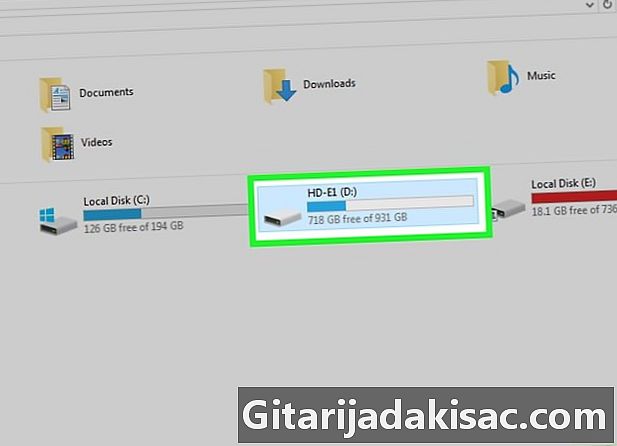
NộI Dung
- giai đoạn
- Phương pháp 1 Truyền nhạc bằng Windows 10 và 8
- Phương pháp 2 Truyền nhạc với Windows 7 và các phiên bản trước đó
- Phương pháp 3 Truyền nhạc bằng máy Mac
- Phương pháp 4 Giải quyết vấn đề
Bạn có thể sao chép các tệp âm thanh của mình vào ổ flash USB để chuyển nhanh từ máy tính này sang máy tính khác, để sao lưu hoặc phát lại trên thiết bị hỗ trợ phương tiện USB. Đây là cách dễ nhất để chia sẻ nhạc của bạn với bạn bè, nghe nó trên hệ thống âm thanh với đầu vào USB hoặc chỉ cần tạo bản sao lưu. Nếu khóa USB của bạn không hoạt động đúng, bạn sẽ cần định dạng lại trước.
giai đoạn
Phương pháp 1 Truyền nhạc bằng Windows 10 và 8
-

Chèn chìa khóa vào cổng USB trên máy tính của bạn. Sử dụng một trong các cổng có sẵn trực tiếp trên máy của bạn. Tránh các trung tâm USB vì chúng sẽ chỉ làm chậm tốc độ truyền.- Windows sẽ thông báo cho bạn rằng một phím USB đã được đưa vào và một cửa sổ tự động chạy sẽ xuất hiện trên màn hình. Bạn có thể đóng cửa sổ bây giờ.
- Nếu đây là lần đầu tiên bạn cắm khóa USB vào máy tính, Windows sẽ cài đặt một số trình điều khiển trước, nhưng sẽ chỉ mất vài phút.
- Hub USB là một thiết bị bên ngoài sẽ cho phép bạn kết nối nhiều thiết bị USB vào một cổng.
-

Mở trình thám hiểm tệp
. Biểu tượng trình duyệt tệp trông giống như một thư mục có clip màu xanh trên đó. Nó thường nằm trong thanh tác vụ ở dưới cùng của màn hình.- Nếu không, bạn có thể nhấp chuột phải vào nút Windows và chọn File Explorer hoặc nhấn Thắng+E.
-

Bấm vào PC này. Tùy chọn này nằm trong khung bên trái của File Explorer. Nhấn vào nó để hiển thị tất cả các thiết bị lưu trữ được kết nối với máy tính của bạn. -
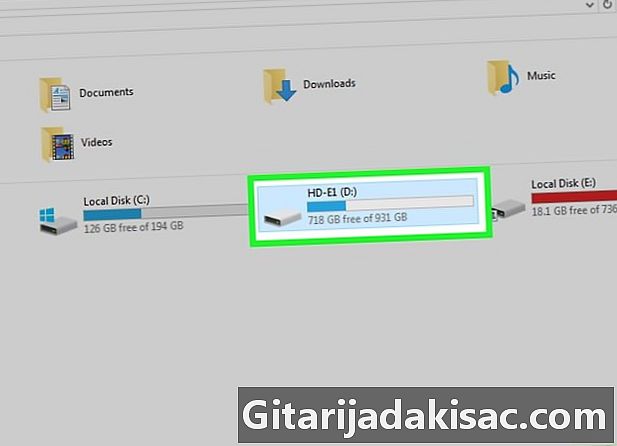
Xác định vị trí khóa USB của bạn. Bạn sẽ tìm thấy khóa USB của mình trong phần Thiết bị ngoại vi và độc giả từ cửa sổ.- Nếu bạn không thấy ổ USB của mình, hãy đi tới phần "Khắc phục sự cố" ở cuối bài viết này.
-
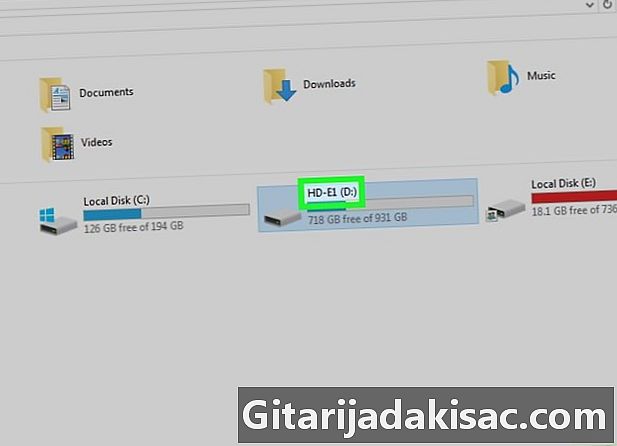
Viết thư tương ứng với khóa USB của bạn. Đây là chữ cái được ngoặc đơn bên cạnh tên thiết bị, chẳng hạn như "(E :)" hoặc "(F :)". Thông tin này sẽ giúp việc gửi tệp vào ổ USB sau này dễ dàng hơn. -

Lưu ý dung lượng lưu trữ khả dụng trên ổ flash USB. Lượng không gian lưu trữ có sẵn sẽ xác định lượng nhạc có thể được chuyển. Bạn sẽ tìm thấy thông tin này dưới biểu tượng của phím USB.- Kích thước trung bình của tệp MP3 thay đổi từ 3 đến 5 MB hoặc 1 MB mỗi phút âm thanh, nhưng nó phụ thuộc vào chất lượng của từng tệp. Kiểm tra biểu đồ ở cuối bài viết này để có ý tưởng về số lượng bài hát bạn có thể chuyển.
- Bạn có thể nhanh chóng xóa mọi thứ trên ổ USB bằng cách nhấp chuột phải vào nó và chọn định dạng. Bắt đầu quá trình định dạng để loại bỏ hoàn toàn nội dung của ổ flash USB.
-
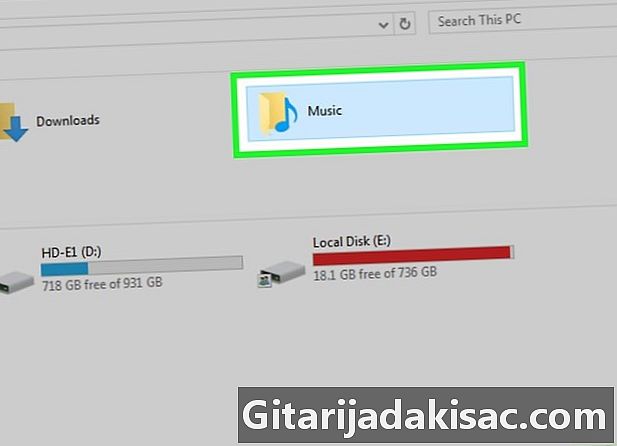
Tìm kiếm các tập tin bạn muốn chuyển. Các tập tin âm thanh ở những nơi khác nhau trên máy tính của bạn.- Hầu hết các chương trình lưu tệp âm thanh trong thư mục nhạc.
- Nếu bạn đã tải nhạc từ một trang web, bạn sẽ tìm thấy nó trong thư mục tải.
- Trong Windows Media Player, nhấp chuột phải vào tệp âm thanh trong thư viện của bạn và chọn Mở vị trí tập tin để mở thư mục chứa tệp.
- Trong iTunes, nhấp chuột phải vào một bài hát trong thư viện của bạn và chọn Xem trong Windows Explorer để mở thư mục chứa bài hát.
- Bạn có thể tìm kiếm tất cả các tệp MP3 trên máy tính của mình bằng cách mở menu bắt đầu sau đó nhập "MP3" vào trường tìm kiếm.
-
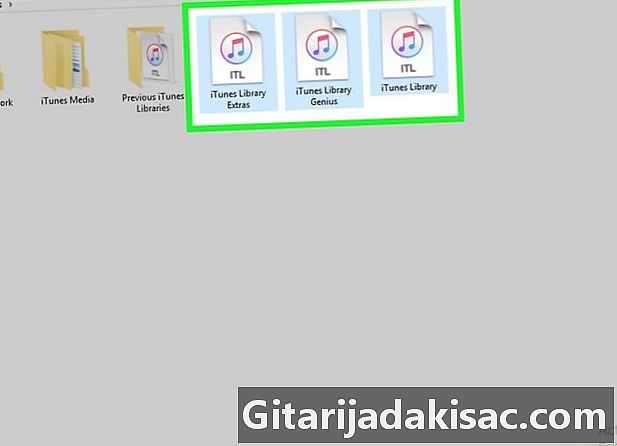
Chọn tất cả các tập tin và thư mục bạn muốn sao chép. Bạn có thể gửi nhiều tệp và thư mục cùng một lúc tới khóa USB của mình. Nhấp và kéo con trỏ qua các tệp hoặc nhấn Ctrl trong khi nhấp vào các mục bạn muốn sao chép. Nếu bạn muốn chọn tất cả nội dung của thư mục, bấm Ctrl+Một.- Kiểm tra kích thước của lựa chọn của bạn bằng cách nhấp chuột phải vào nó và sau đó nhấp vào tính. Đảm bảo nó nhỏ hơn dung lượng lưu trữ khả dụng trên khóa USB của bạn.
- Có thể dễ dàng hơn để sao chép tất cả các tệp âm thanh có tổ chức vào các thư mục ở một nơi trên máy tính của bạn. Sau đó bạn có thể chuyển chúng cùng một lúc.
-
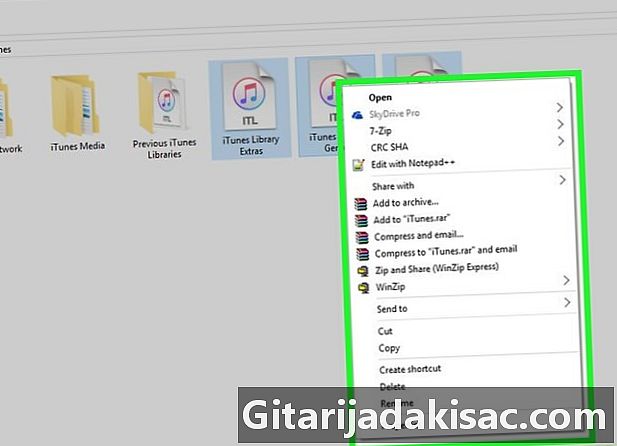
Nhấp chuột phải vào lựa chọn của bạn. Một menu sẽ xuất hiện bên cạnh các tập tin được chọn. -
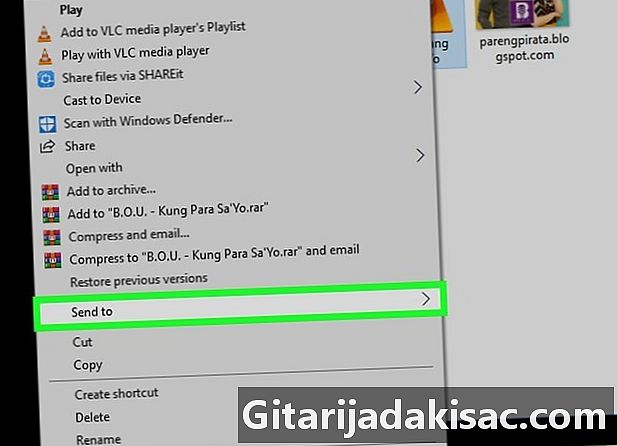
Di chuột qua tùy chọn Gửi tới. Tùy chọn này nằm trong menu xuất hiện khi bạn nhấp chuột phải vào các tệp đã chọn. Bạn sẽ thấy tất cả các đĩa cứng của bạn và một số tùy chọn khác.- Một giải pháp khác là nhấp vào bản sao trong menu xuất hiện sau khi nhấp chuột phải.
-
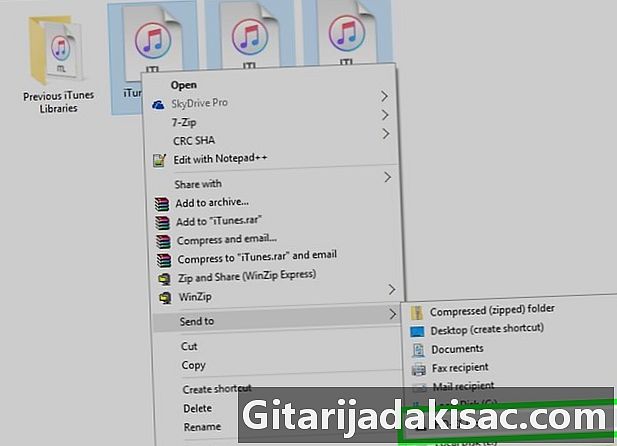
Chọn khóa USB của bạn từ danh sách. Tên của khóa USB của bạn bao gồm từ "USB", tên của nhà sản xuất hoặc kiểu của khóa. Danh sách này xuất hiện khi bạn di chuột qua tùy chọn Gửi tới. Đây là nơi bạn sẽ cần tên cũng như chữ cái của khóa USB. Nói chung, khóa USB nằm ở cuối danh sách các không gian lưu trữ có sẵn.- Ngoài ra, bạn có thể kéo và thả các tệp âm thanh vào ổ flash USB trong Windows Explorer. Bạn cũng có thể nhấp chuột phải và chọn dán để dán nhạc bạn đã sao chép
-
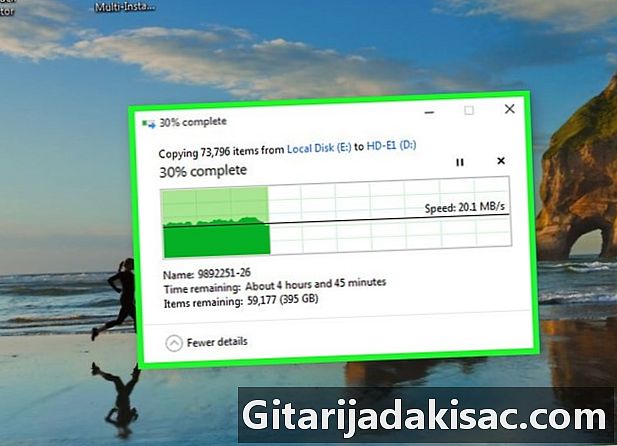
Chờ chuyển tập tin. Các tập tin bạn đã chọn sẽ được chuyển vào ổ USB. Độ dài của quá trình sẽ phụ thuộc vào số lượng tệp, tốc độ của khóa và sức mạnh của máy tính của bạn.- Các tệp gốc không bị xóa, vì chúng là các bản sao được chuyển sang khóa USB.
- Nếu bạn thấy một ổ đĩa cho bạn biết rằng ổ USB đã đầy, điều đó có nghĩa là bạn đã chọn nhiều tệp hơn khóa có thể giữ. Cố gắng chuyển ít tập tin hơn.
-
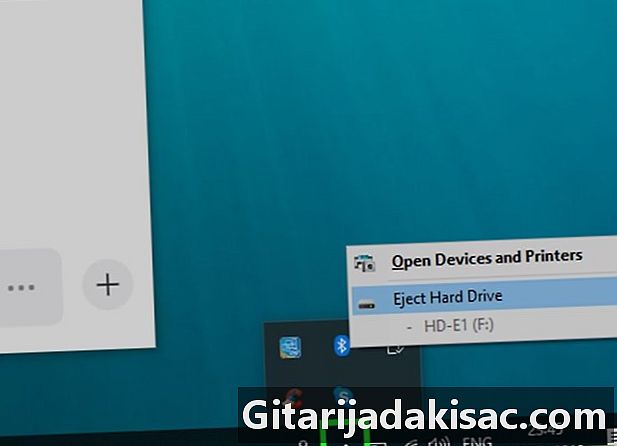
Bấm vào Tháo thiết bị an toàn. Nút này nằm trong thanh tác vụ và trông giống như một ổ USB có dấu kiểm. Nếu bạn không nhìn thấy nó, hãy hiển thị các biểu tượng ẩn trên thanh tác vụ bằng cách nhấp vào biểu tượng mũi tên lên. Bạn sẽ thấy một danh sách các thiết bị USB được kết nối với máy tính của bạn. -
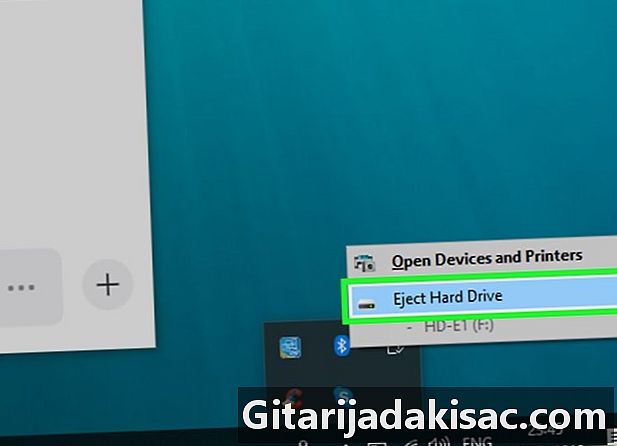
Chọn khóa USB của bạn. Nhấp vào biểu tượng tương ứng với khóa USB của bạn để đẩy nó ra khỏi hệ thống của bạn và xóa nó một cách an toàn mà không có nguy cơ làm hỏng dữ liệu của bạn. -

Tháo chìa khóa USB khỏi máy tính của bạn. Âm nhạc của bạn hiện được lưu trữ an toàn trên khóa USB của bạn.
Phương pháp 2 Truyền nhạc với Windows 7 và các phiên bản trước đó
-

Lắp thanh USB bạn muốn sử dụng. Sử dụng trực tiếp các cổng USB của máy tính thay vì bộ tập trung, nếu không tốc độ truyền sẽ chậm hơn và bạn có thể gặp sự cố kết nối.- Cửa sổ tự động chạy sẽ mở trừ khi bạn đã tắt nó trong quá khứ. Bạn có thể chọn Mở thư mục và xem các tập tin hoặc tiếp tục đọc để mở nó mà không cần sử dụng cửa sổ tự động chạy.
- Nếu đây là lần đầu tiên bạn kết nối ổ USB với máy tính của mình, trước tiên Windows sẽ cài đặt một số trình điều khiển.
- Hub USB là một thiết bị bên ngoài cho phép bạn kết nối nhiều thiết bị USB với một cổng duy nhất.
-

Bấm vào menu bắt đầu
. Đây là nút có logo Windows trong thanh tác vụ. Theo mặc định, nó nằm ở góc dưới bên phải của màn hình. -

lựa chọn máy tính. Nút này ở bên phải trong menu bắt đầu và cho phép bạn xem tất cả các thiết bị lưu trữ được kết nối với máy tính của bạn.- Bạn cũng có thể nhấn Thắng+E để xem tất cả các thiết bị lưu trữ trên máy tính của bạn. Cuối cùng, có thể một lối tắt đến máy tính để bàn nằm trên máy tính để bàn của bạn.
- Trên Windows XP, nút này được gọi là Máy tính của tôi.
-
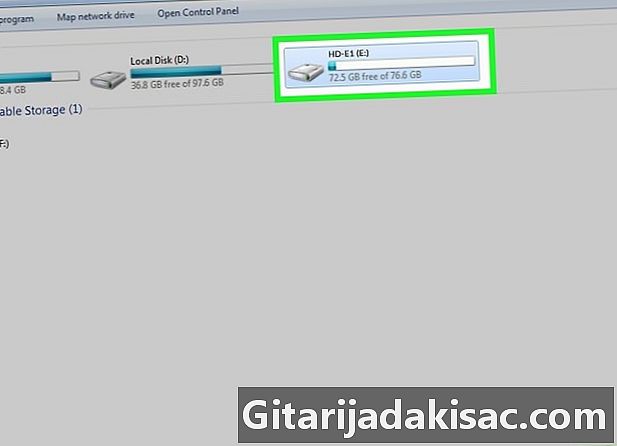
Tìm kiếm khóa USB của bạn. Hãy xem phần Thiết bị ngoại vi sử dụng phương tiện lưu trữ di động từ cửa sổ. Khóa USB của bạn sẽ được chỉ định bởi nhà sản xuất hoặc tên model hoặc từ "Đĩa di động". -

Viết tên và chữ cái của phím USB. Thông tin này sẽ giúp việc gửi tệp sau này dễ dàng hơn. Tên ổ đĩa USB sẽ được hiển thị trong ngoặc đơn sau tên của nó, ví dụ "(E :)" hoặc "(F :)". -

Kiểm tra dung lượng lưu trữ khả dụng trên ổ flash USB. Thanh bên dưới biểu tượng phím sẽ cho bạn biết có bao nhiêu không gian có sẵn. Nó sẽ cho bạn một ý tưởng tổng thể về số lượng nhạc bạn có thể chuyển.- Tham khảo biểu đồ ở cuối bài viết để biết bạn có thể chuyển bao nhiêu nhạc dựa trên dung lượng của thanh USB.
-
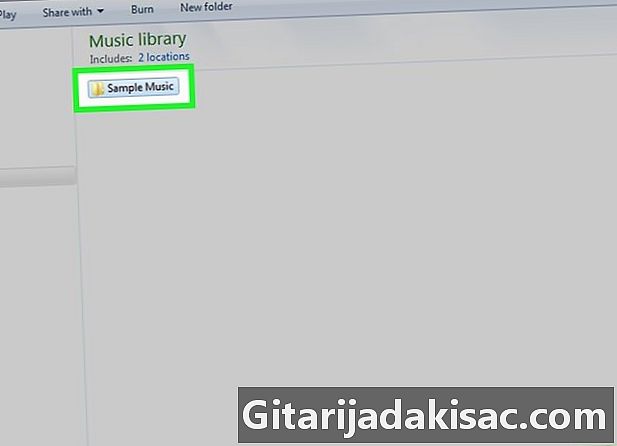
Tìm kiếm âm nhạc bạn muốn chuyển. Sử dụng trình duyệt tệp để tìm nhạc bạn muốn chuyển. Các tệp âm thanh của bạn có thể ở các vị trí khác nhau tùy thuộc vào cài đặt trình phát phương tiện của bạn.- Windows sử dụng thư mục nhạc là vị trí mặc định cho hầu hết các chương trình.
- Các tập tin âm thanh bạn đã tải xuống phải nằm trong thư mục tải.
- Nếu bạn đang sử dụng Windows Media Player, nhấp chuột phải vào một mục trong thư viện của bạn và chọn Mở vị trí tập tin để mở thư mục chứa các tập tin.
- Nếu bạn đang sử dụng iTunes, nhấp chuột phải vào một mục trong thư viện iTunes của bạn và chọn Xem trong Windows Explorer.
-

Chọn các tập tin và thư mục để chuyển. Bạn có thể sao chép bất kỳ tập tin vào cửa sổ bằng cách chọn nó. Bạn có thể kéo chuột qua một vài tệp, nhấn Ctrl+Một để chọn toàn bộ nội dung của thư mục hoặc giữ phím Ctrl trước khi nhấp vào tập tin bạn muốn chuyển. -
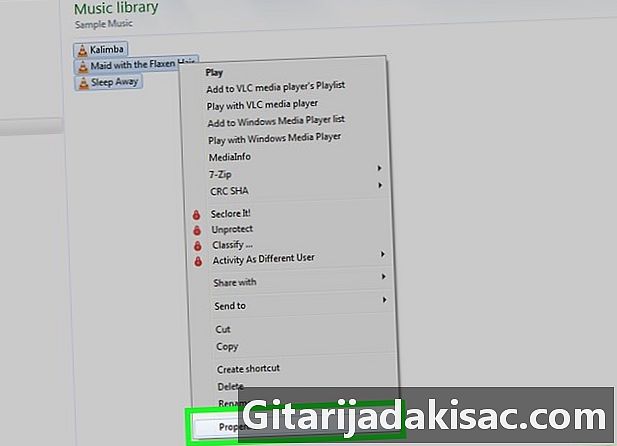
Kiểm tra kích thước của lựa chọn của bạn. Nhấp chuột phải vào lựa chọn của bạn sau đó nhấp vào tính. Bạn sẽ thấy tổng kích thước của các tệp đã chọn và bạn sẽ biết liệu chúng có thể nhập khóa USB hay không. -

Nhấp chuột phải vào lựa chọn. Một menu sẽ xuất hiện ở bên phải của các tập tin được chọn. -
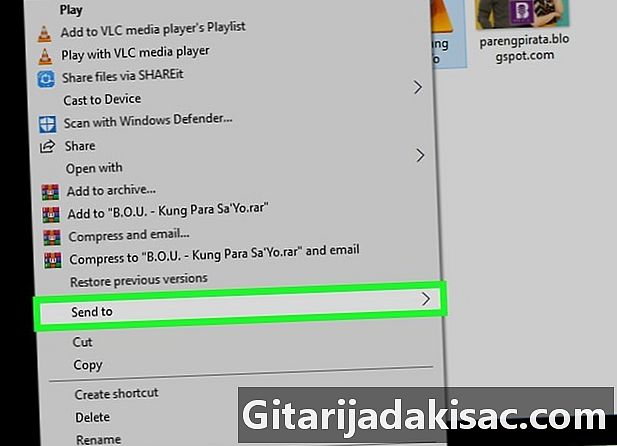
chọn Gửi tới. Tùy chọn này được tìm thấy trong menu xuất hiện sau khi nhấp chuột phải vào trình duyệt tệp.- Phương pháp khác là chọn bản sao trong menu xuất hiện sau khi nhấp chuột phải.
-
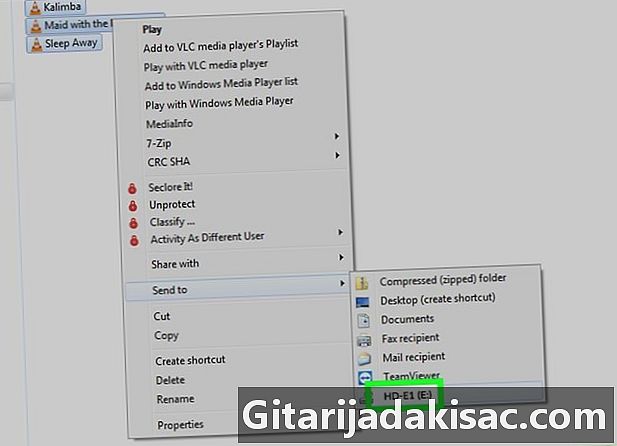
Chọn khóa USB của bạn. Bạn sẽ có thể dễ dàng xác định khóa USB theo tên của nó và chữ bạn đã lưu ý trước đó.- Bạn cũng có thể kéo và thả các tệp của mình vào thanh USB trong Windows Explorer hoặc nhấp chuột phải và chọn dán để dán nhạc bạn đã sao chép
-

Chờ chuyển tiền xong. Thời lượng của quá trình sẽ phụ thuộc vào số lượng tệp được sao chép, tốc độ ổ USB và tốc độ máy tính của bạn. Cẩn thận không tháo chìa khóa trong quá trình chuyển. -

Bấm vào nút Tháo thiết bị an toàn. Đây là biểu tượng dưới dạng một phím USB có dấu tích. Nó nằm trong hàng biểu tượng ở phía dưới bên phải của bàn, bên cạnh đồng hồ. Nếu bạn không nhìn thấy nó, nhấp vào mũi tên để hiển thị tất cả các biểu tượng ẩn. -

Chọn khóa USB của bạn. Trong menu Tháo thiết bị an toàn, chọn ổ USB của bạn để đẩy nó ra một cách an toàn mà không làm hỏng các tệp của bạn.
Phương pháp 3 Truyền nhạc bằng máy Mac
-

Kết nối thanh USB với máy Mac của bạn. Không sử dụng bộ chia USB vì điều này có thể làm chậm đáng kể quá trình chuyển. Biểu tượng ổ flash USB của bạn sẽ xuất hiện trên màn hình nền.- Nếu bạn không thấy ổ USB của mình, hãy xem phần Khắc phục sự cố bên dưới.
- Hub USB là một thiết bị cho phép bạn kết nối nhiều thiết bị USB với cùng một cổng.
-
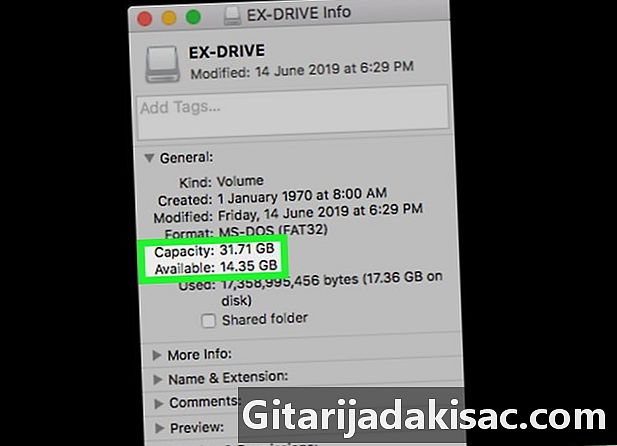
Kiểm tra dung lượng trống trên phím USB. Lượng không gian có sẵn thường được hiển thị dưới biểu tượng của ổ USB trên máy tính để bàn.- Hầu hết các MP3 có kích thước từ 3 đến 5 MB, hoặc 1 MB mỗi phút âm thanh, nhưng điều này có thể thay đổi tùy thuộc vào chất lượng của tệp. Bạn sẽ tìm thấy ở cuối bài viết này một bảng sẽ cho biết số lượng bài hát bạn có thể chuyển theo dung lượng của khóa USB.
- Một phương pháp khác là nhấp chuột phải vào phím USB bên dưới thiết bị ngoại vi trong Finder sau đó bấm vào Nhận thông tin để xem số lượng không gian có sẵn.
-

Mở iTunes hoặc Finder. Nếu bạn sử dụng iTunes để quản lý nhạc của mình, bạn có thể nhanh chóng sao chép nó vào khóa USB bằng các tùy chọn của chương trình.- Nếu bạn không sử dụng iTunes, hãy mở thư mục chứa nhạc của bạn trong Finder.
-
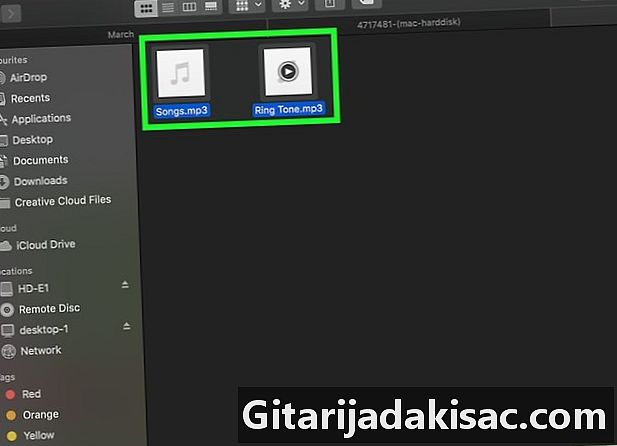
Chọn các tập tin để chuyển. Bạn có thể chuyển bất kỳ bài hát và album nào vào thư viện iTunes của mình, nhưng bạn không thể chuyển danh sách phát. Giữ phím trật tự để chọn nhiều tệp một hoặc một Ca để chọn khối tập tin.- Nếu bạn sử dụng Finder, hãy mở thư mục chứa nhạc bạn muốn chuyển, sau đó chọn các tệp hoặc thư mục mà bạn muốn sao chép. Nói chung, âm nhạc nằm trong thư mục nhạc trong Finder.
-
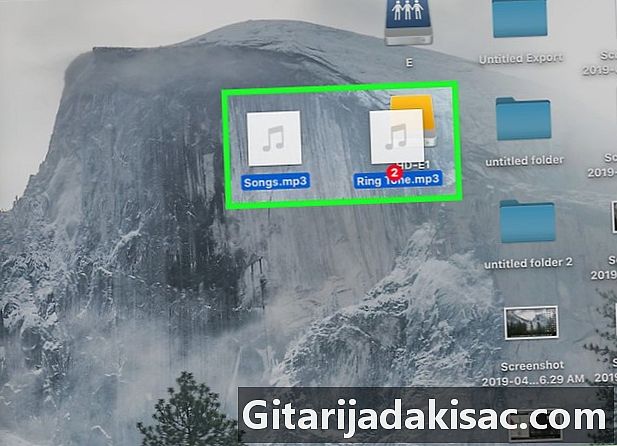
Kéo tập tin vào biểu tượng của ổ flash USB. Một bản sao của các tệp sẽ được chuyển sang khóa USB (các tệp gốc sẽ không bị xóa).- Nếu bạn đang di chuyển tệp từ Finder, hãy bấm phím Tùy chọn trong khi kéo chúng vào biểu tượng của phím USB. Các tập tin gốc sẽ vẫn còn trên máy tính của bạn và các bản sao sẽ được tạo trên khóa. Điều này là không cần thiết nếu bạn đang sử dụng iTunes.
- Bạn cũng có thể tìm kiếm khóa USB bên dưới thiết bị ngoại vi trong thanh bên trái của Finder và kéo và thả các tệp trên đó.
-

Chờ chuyển tiền xong. Quá trình chuyển có thể mất nhiều thời gian nếu bạn sao chép nhiều tệp. Tất cả phụ thuộc vào số lượng tệp được truyền, sức mạnh của máy tính của bạn và tốc độ của ổ USB. -

Kéo biểu tượng ổ đĩa flash USB vào Thùng rác. Khi kết thúc quá trình truyền, hãy kéo biểu tượng ổ flash USB vào Thùng rác để rút chìa khóa một cách an toàn.- Ngoài ra, bạn cũng có thể nhấp vào biểu tượng đẩy ra bên cạnh tên của ổ flash USB trong Finder.
-

Ngắt kết nối phím USB khỏi máy Mac của bạn. Sau khi kéo biểu tượng ổ USB vào Thùng rác, bạn sẽ có thể xóa ổ USB mà không làm hỏng dữ liệu hoặc làm hỏng thiết bị của bạn.
Phương pháp 4 Giải quyết vấn đề
-

Hãy thử một cổng USB khác. Đôi khi các cổng USB bị trục trặc. Nếu khóa của bạn không xuất hiện trong danh sách các thiết bị được kết nối sau khi bạn chèn nó, hãy thử sử dụng một cổng khác trên máy tính.- Không sử dụng cổng USB. Hub USB là thiết bị kết nối nhiều thiết bị USB với một cổng. Chúng không phải lúc nào cũng cung cấp đủ năng lượng cho ổ USB.
-
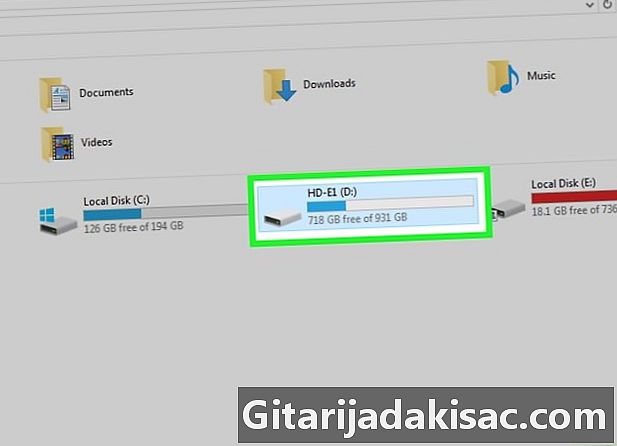
Sử dụng máy tính khác. Nếu ổ đĩa USB được phát hiện bởi một máy tính khác, điều đó có nghĩa là có vấn đề với máy của bạn và cách kết nối thiết bị. Bạn có thể cần cập nhật hoặc cài đặt lại trình điều khiển, hoặc cổng USB của bạn có thể bị trục trặc. -

Đảm bảo nhạc của bạn không được DRM bảo vệ. DRM là viết tắt của Quản lý quyền kỹ thuật số hoặc Quản lý quyền kỹ thuật số (DRM). Các tệp có bảo vệ DRM chỉ có thể được phát trên một số thiết bị được kết nối với một tài khoản cụ thể. Để tìm hiểu xem một tệp âm thanh có được bảo vệ DRM hay không, hãy làm theo các bước sau:- nhấp chuột phải vào tệp MP3 hoặc tệp âm thanh;
- lựa chọn tính trong menu xuất hiện;
- đi đến tab chi tiết ở trên cùng của cửa sổ thuộc tính;
- tìm từ "Có" bên cạnh "Được bảo vệ".
-

Tìm khóa USB của bạn trong Trình quản lý đĩa. Nếu bạn đang sử dụng máy Mac, hãy tìm trong Tiện ích đĩa. Ngay cả khi khóa USB của bạn không được hiển thị, vẫn có khả năng hệ thống đã phát hiện ra nó. Nếu nó xuất hiện trong Disk Manager hoặc Disk Utility, bạn có thể định dạng và sử dụng nó.- Trên máy tính Windows: Bấm Thắng+R sau đó gõ diskmgmt.msc. Tìm khóa USB của bạn trong danh sách các thiết bị ở đầu cửa sổ hoặc trong phần xem trước âm lượng ở dưới cùng của cửa sổ.
- Trên máy Mac: mở thư mục Tiện ích trong thư mục ứng dụng sau đó khởi chạy tiện ích đĩa ở bên trái cửa sổ.
-
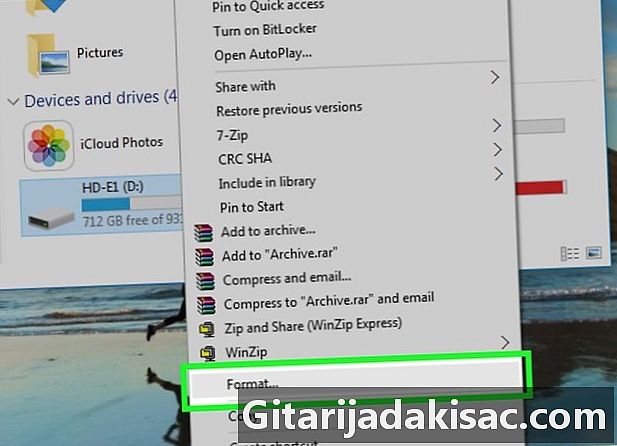
Định dạng khóa USB của bạn. Nếu ổ USB của bạn xuất hiện trong tiện ích đĩa, có lẽ nó không ở định dạng tương thích với hệ điều hành của bạn. Bạn sẽ cần định dạng nó với hệ thống tệp exFAT để sử dụng trên máy tính Windows hoặc Mac. Tất cả dữ liệu trên khóa sẽ bị xóa trong quá trình định dạng.- Nếu bạn đang sử dụng máy tính Windows: Nhấp chuột phải vào biểu tượng thanh USB trong Trình quản lý đĩa và chọn định dạng. Chọn "exFAT" làm hệ thống tệp vì nó tương thích với hầu hết các máy tính và thiết bị.
- Nếu bạn đang sử dụng máy Mac: chọn phím USB và nhấp vào tab làm lu mờ. Chọn "ExFAT" từ menu định dạng trước khi nhấp vào nút làm lu mờ.
- Nếu bạn cần định dạng thanh USB của mình ở định dạng cũ hơn như FAT32, bạn sẽ phải thông qua ứng dụng của bên thứ ba.
-
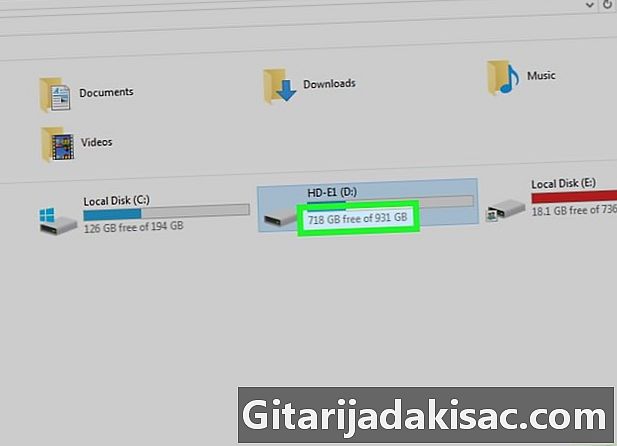
Hãy chắc chắn rằng bạn không sao chép quá nhiều tập tin. Nếu bạn thấy một thông báo cho bạn biết rằng không có đủ dung lượng trống trên ổ USB, thì đó có thể là do bạn đang sao chép quá nhiều tệp. Đảm bảo có đủ chỗ trên chìa khóa để chuyển nhạc của bạn. Lưu ý rằng dung lượng hiển thị thường lớn hơn dung lượng thực tế có sẵn. Bảng bên dưới hiển thị số lượng tệp âm thanh có thể được chuyển tùy thuộc vào kích thước của phím USB.